Podrobný průvodce připojením zařízení Android k Wi-Fi (09.15.25)
Už jste někdy chtěli připojit zařízení Android k síti Wi-Fi doma nebo ve své oblíbené kavárně, ale nevíte jak? Jste na správném místě. V tomto článku vás naučíme, jak se připojit k sítím Wi-Fi pomocí zařízení Android. Začněme.

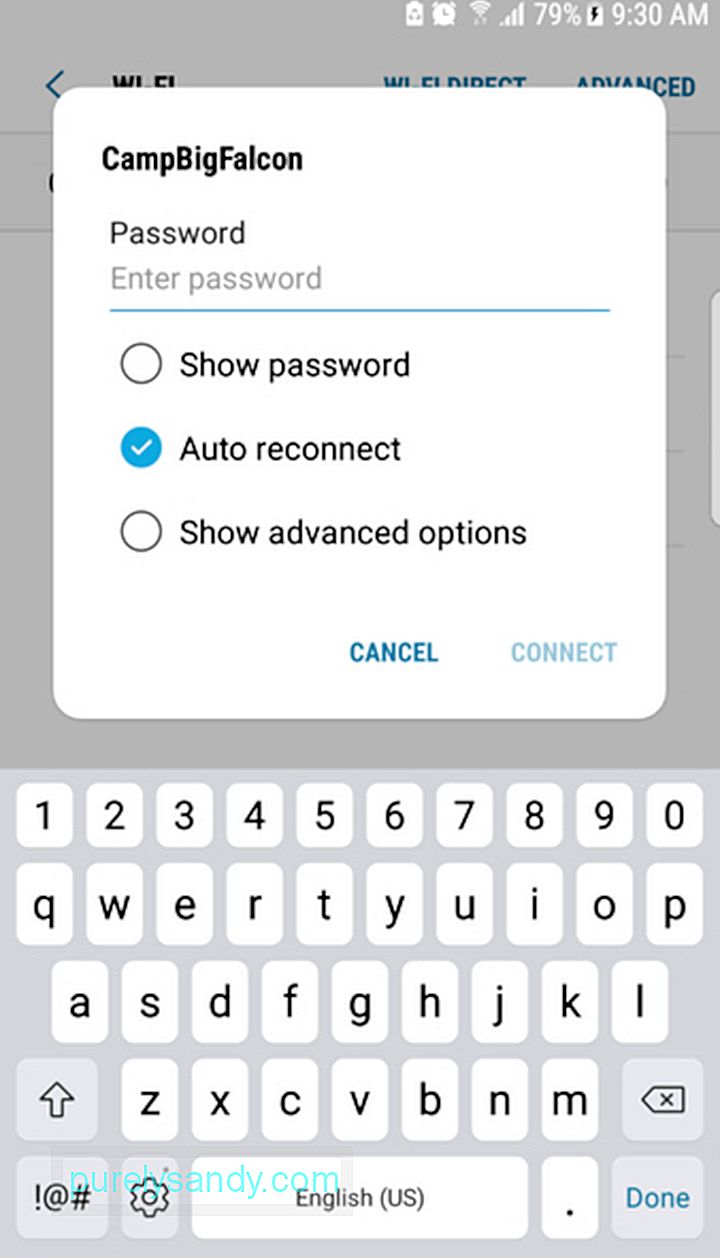
Abyste se mohli připojit ke konkrétní síti Wi-Fi, budete potřebovat síťový SSID a heslo, pokud se jedná o soukromou síť. Pokud vlastníte síť, mělo by to být snadné, protože na svém bezdrátovém směrovači můžete najít výchozí SSID a heslo. Pokud se však připojujete k jiné síti, musíte si vyžádat SSID a heslo sítě.
2. Začněte skenovat síť Wi-Fi.Chcete-li otevřít Nastavení Wi-Fi , můžete použít kteroukoli ze dvou níže uvedených metod:
- Přejeďte z horní části obrazovky dolů. Měla by se zobrazit lišta nabídek se základním nastavením. Klepnutím na šipku dolů zobrazíte další nastavení. Vyberte ikonu sítě Wi-Fi , která připomíná kousek koláča.
- Přejít na Nastavení & gt; Bezdrátové a Sítě & gt; Wi-Fi.
Pokud je nastavení Wi-Fi vypnuté, přepnutím jej zapněte. Po zapnutí automaticky vyhledá sítě Wi-Fi ve vašem dosahu. Zobrazí všechny dostupné sítě jako seznam.
3. Připojte se ke konkrétní síti.Ze seznamu sítí na obrazovce zařízení vyberte jednu síť, ke které se chcete připojit. Vezměte na vědomí, že sítě s malou ikonou klíče jsou zabezpečené sítě, které vyžadují hesla. K těmto sítím se můžete bezpečně a bezpečně připojit.
Nezajištěné, jako jsou hotely, veřejné prostory a kavárny, obvykle nemají klíčové ikony. Pokud se připojíte k těmto nezabezpečeným sítím, je pravděpodobné, že by mohlo dojít k narušení vašeho připojení. Pokud se tedy rozhodnete připojit k těmto sítím, doporučujeme vám vyhnout se soukromým činnostem, jako je kontrola vašeho bankovního účtu nebo jiných důležitých údajů.
Chcete-li se připojit k některé z těchto sítí, klepněte na název požadované sítě Wi-Fi. Pokud jste se dosud nepřipojili k síti, zobrazí se dialogové okno s výzvou k zadání hesla. Po zadání hesla klikněte na tlačítko Připojit . Pokud jste se k síti již dříve připojili, zobrazí se také dialogové okno s možnostmi Zapomenout, Připojit nebo Zrušit. Pokud vyberete možnost Zapomenout , vaše zařízení Android zruší přihlašovací údaje, které jste použili v předchozí relaci.
Po správném zadání hesla se dialogové okno zavře a pod zvoleným SSID se zobrazí zpráva. Měl by říkat „Připojeno“. V horní části obrazovky se poté zobrazí malá ikona Wi-Fi.
4. Připojení k síti Wi-Fi pomocí WPS.Chráněné nastavení Wi-Fi nebo WPS umožňuje připojení k zabezpečené síti Wi-Fi, a to i bez zadání SSID a hesla. Není to velmi spolehlivá metoda připojení a je určena pouze pro připojení zařízení k zařízení, jako je připojení telefonu Android k tiskárně.
Než budete moci pokračovat v navazování připojení, musíte nastavit nejprve WPS. Postupujte podle následujících kroků:
Jakmile je zařízení připojeno k síti Wi-Fi, můžete zobrazit další podrobnosti o připojení, včetně síly signálu, frekvence připojení, adresy IP a rychlosti připojení. Chcete-li je zobrazit, postupujte takto:
6. Zkontrolujte oznámení v síti.
Pokud chcete dostávat oznámení, pokud je poblíž mobilní připojení k Wi-Fi na mobilním telefonu, zapněte v nastavení zařízení možnost upozornění na síť. Postupujte takto:
Pokud je v zařízení zařízení Wi-Fi zapnuto, budete dostávat oznámení, kdykoli vaše zařízení zjistí dostupnou otevřenou síť v dosahu.
ZávěrNyní byste měli být schopni připojit zařízení Android k síti Wi-Fi rychle a snadno! Chcete-li, aby vaše zařízení fungovalo dobře i při přístupu na web, stáhněte si nástroj pro čištění systému Android. Tato aplikace zajistí, že vaše zařízení nebude zaostávat zavřením nepotřebných aplikací spuštěných na pozadí. Dokonce se postará o váš úložný prostor odstraněním nevyžádaných souborů, takže se v budoucnu nebudete muset starat o nedostatek místa.
YouTube video: Podrobný průvodce připojením zařízení Android k Wi-Fi
09, 2025

